Win10怎么以兼容模式打開軟件
安裝軟件時非常常見的一件事情,但是有時候我們在安裝完成軟件后,發(fā)現(xiàn)軟件不能打開,雙擊之后沒有反應(yīng),使用管理員的身份運行也沒有用,那么這是怎么回事呢,首先大家得檢查一下是否是軟件破損了,或者電腦上安裝了一些殺毒軟件,如果排除以上這些因素后,那么很可能是因為該軟件兼容性不好,無法在電腦上運行,其實大家只需要用兼容模式運行該軟件就沒問題了,那么具體如何操作呢,和小編一起來看看吧!
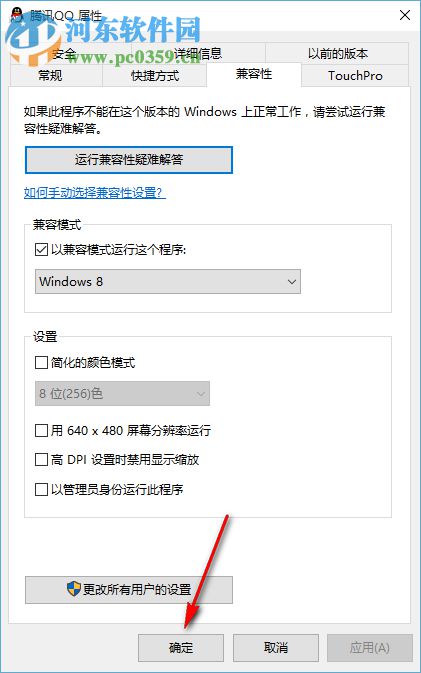
第一步:首先打開電腦,找到我們想要運行的軟件,然后右鍵單擊選擇“屬性”。
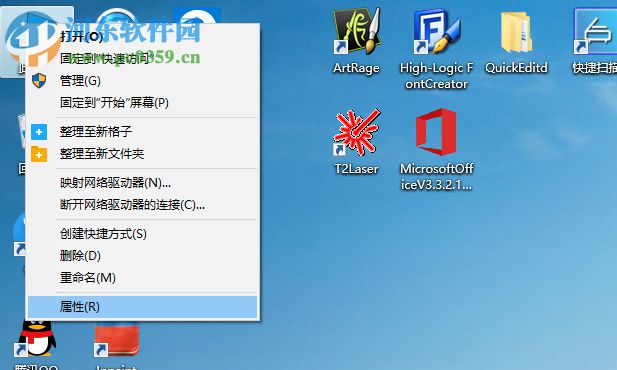
第二步:進入屬性設(shè)置界面后,選擇“兼容性”并單擊,除此之外,我們還可以看到我們可以為該界面設(shè)置快捷方式。‘
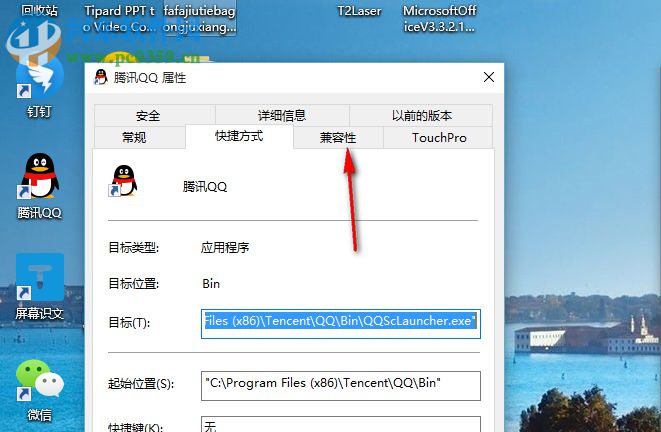 ’
’
第三步:找到“以兼容模式運行這個程序”選項并單擊,然后將整個選項勾選上。
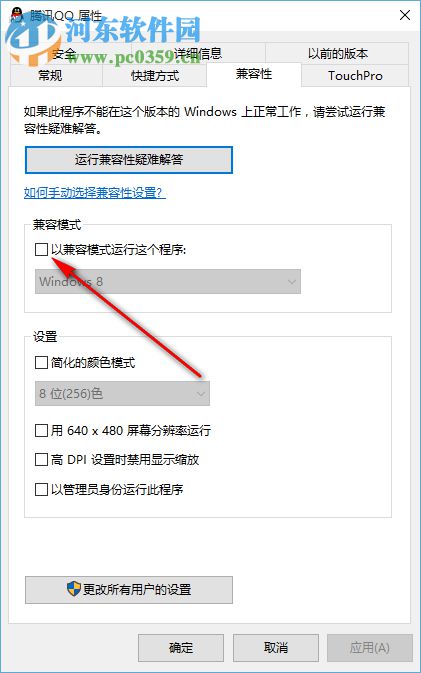
第四步:找到以兼容模式運行這個程序選項下方的下拉框,我們在這里選擇“win8”,大家可以根據(jù)自己電腦的版本選擇。
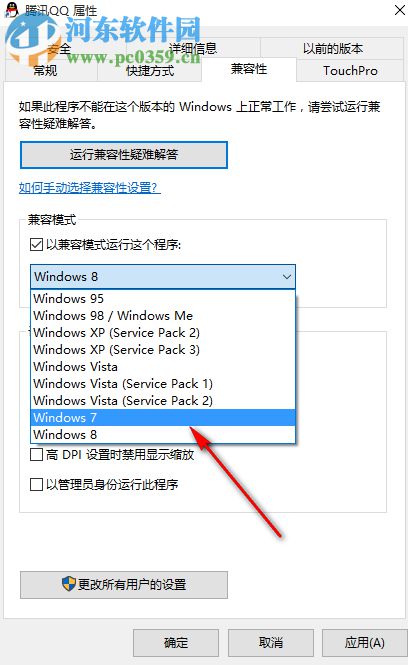
第五步:設(shè)置完以上這些選項后,我們找到軟件下方的“應(yīng)用”,然后單擊,單擊之后系統(tǒng)變會自動的為該軟件設(shè)置兼容模式。
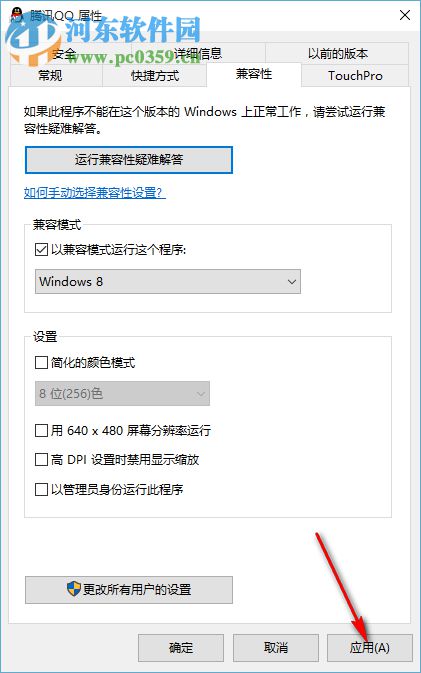
第六步:點擊確定,大家完成所有步驟后,我們將該軟件關(guān)閉,然后再次試著打開該軟件時就是兼容模式了。
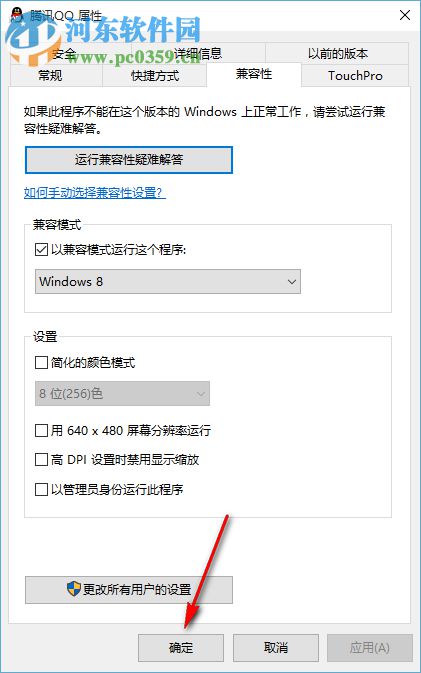
這些方法是很簡單的,以后再遇到這類似的問題,同樣可以使用這個方法,以上是Win10以兼容模式打開軟件的方法的全部內(nèi)容,希望對大家有幫助。
相關(guān)文章:
1. 基于 Ubuntu 的 elementary OS 7 版本發(fā)布 附官方下載2. Win7純凈版沒有USB驅(qū)動怎么辦?Win7系統(tǒng)沒有USB驅(qū)動解決教程3. Win10系統(tǒng)hyper-v與vmware不兼容怎么辦?4. Win7窗口最大化后看不到任務(wù)欄怎么辦?Win7窗口最大化后看不到任務(wù)欄的解決方法5. 每次重啟Win7系統(tǒng)后打印機都顯示脫機該怎么辦?6. 蘋果 macOS 13.2 開發(fā)者預(yù)覽版 Beta 2 發(fā)布7. Win10系統(tǒng)不能調(diào)整任務(wù)欄大小怎么辦?Win10系統(tǒng)不能調(diào)整任務(wù)欄大小的解決方法8. Win11分辨率調(diào)到了推薦但還是有黑邊的解決方法9. Windows電腦常用的CMD命令有哪些?2021年CMD命令大全10. Win10添加Win7共享打印機找不到網(wǎng)絡(luò)路徑怎么回事?

 網(wǎng)公網(wǎng)安備
網(wǎng)公網(wǎng)安備